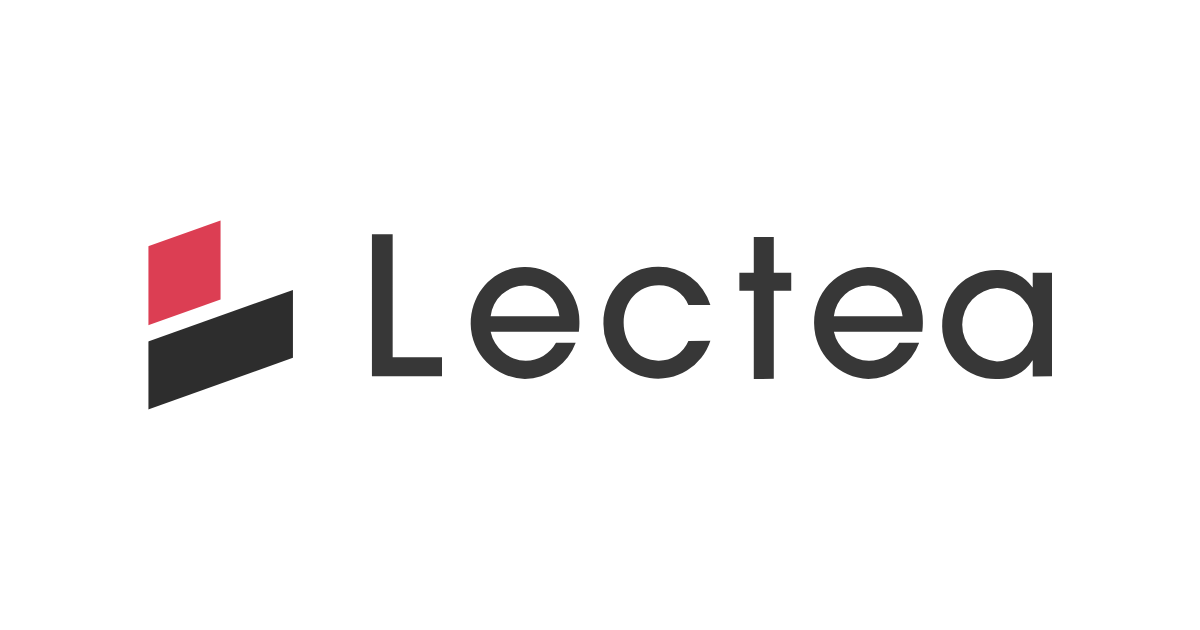チャプターをつくったら、次はレッスンをつくってみましょう。
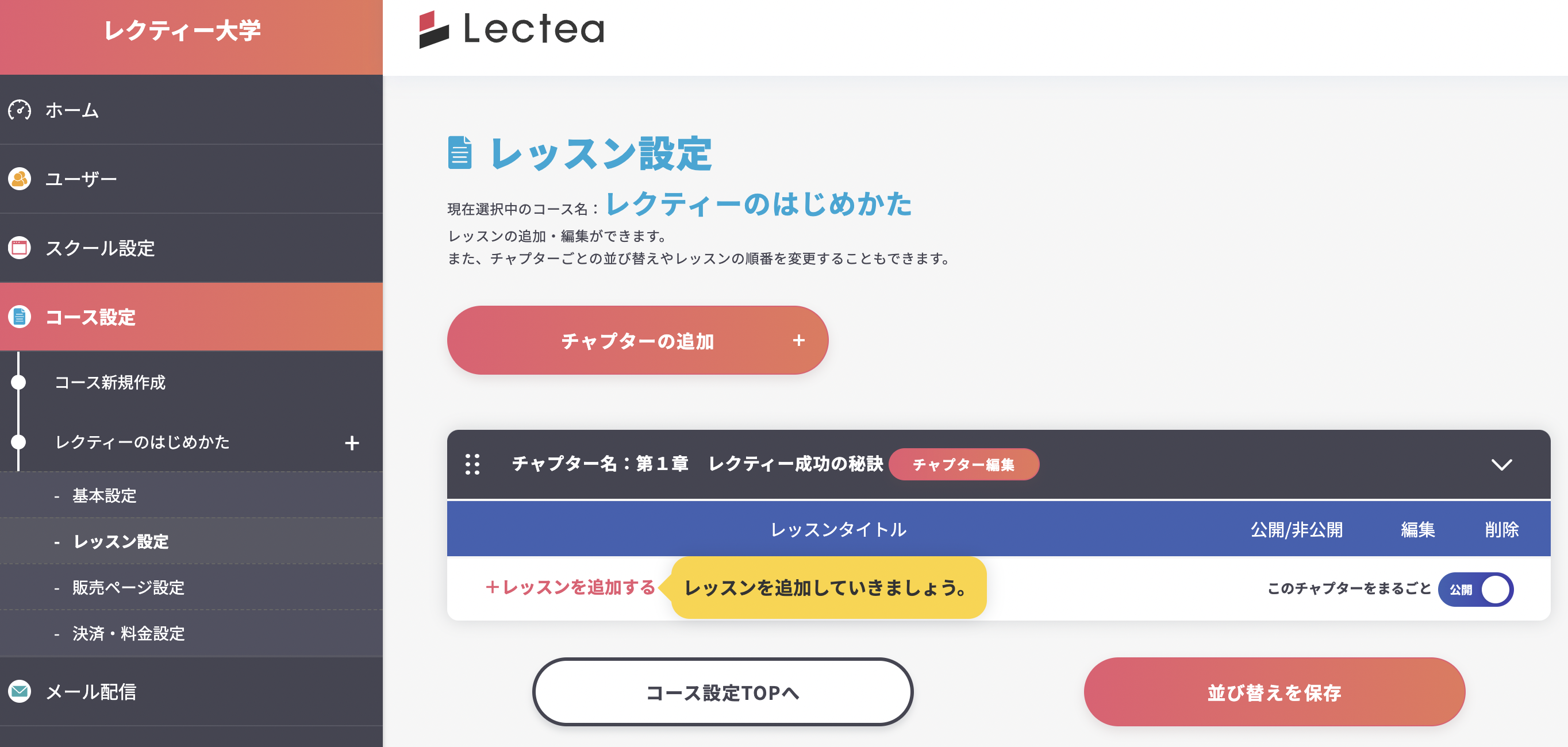
「+レッスンを追加する」をクリックします。
※最初にこの画面に移行した方は黄色い表示も出るので、わかりやすいです。
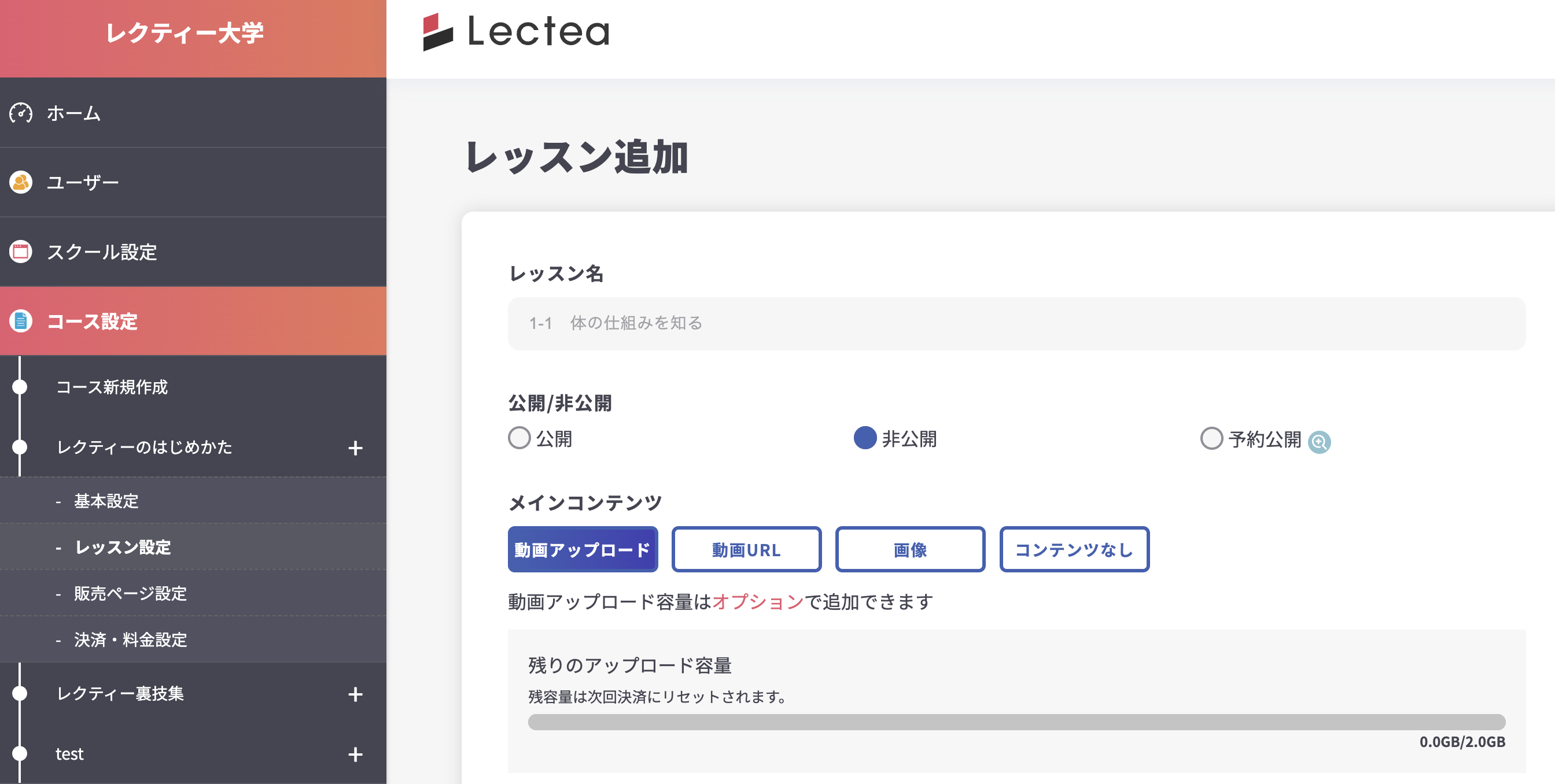
レッスン追加の画面に移行したら、設定を行います。
【レッスン名】
レッスンの名前を決めます。
【公開/非公開】
公開、非公開、予約公開のどれにするかを決めます。
【メインコンテンツ】
コンテンツの掲載方法を決めます。
動画アップロード、動画URL、画像、コンテンツなし(レッスン内容に文章を入力のみ)の中から選べます。
※アップロードの容量はプランによって変動します。
【動画アップロード / 動画URL / 画像】
動画アップロード、動画URL、画像を選んだ場合、入力できます。
※レッスン動画をLecteaにアップロードではなく、vimeoやYouTubeにアップロードした動画リンクを挿入するかたちであれば、容量はかかりませんので合わせてご検討ください。
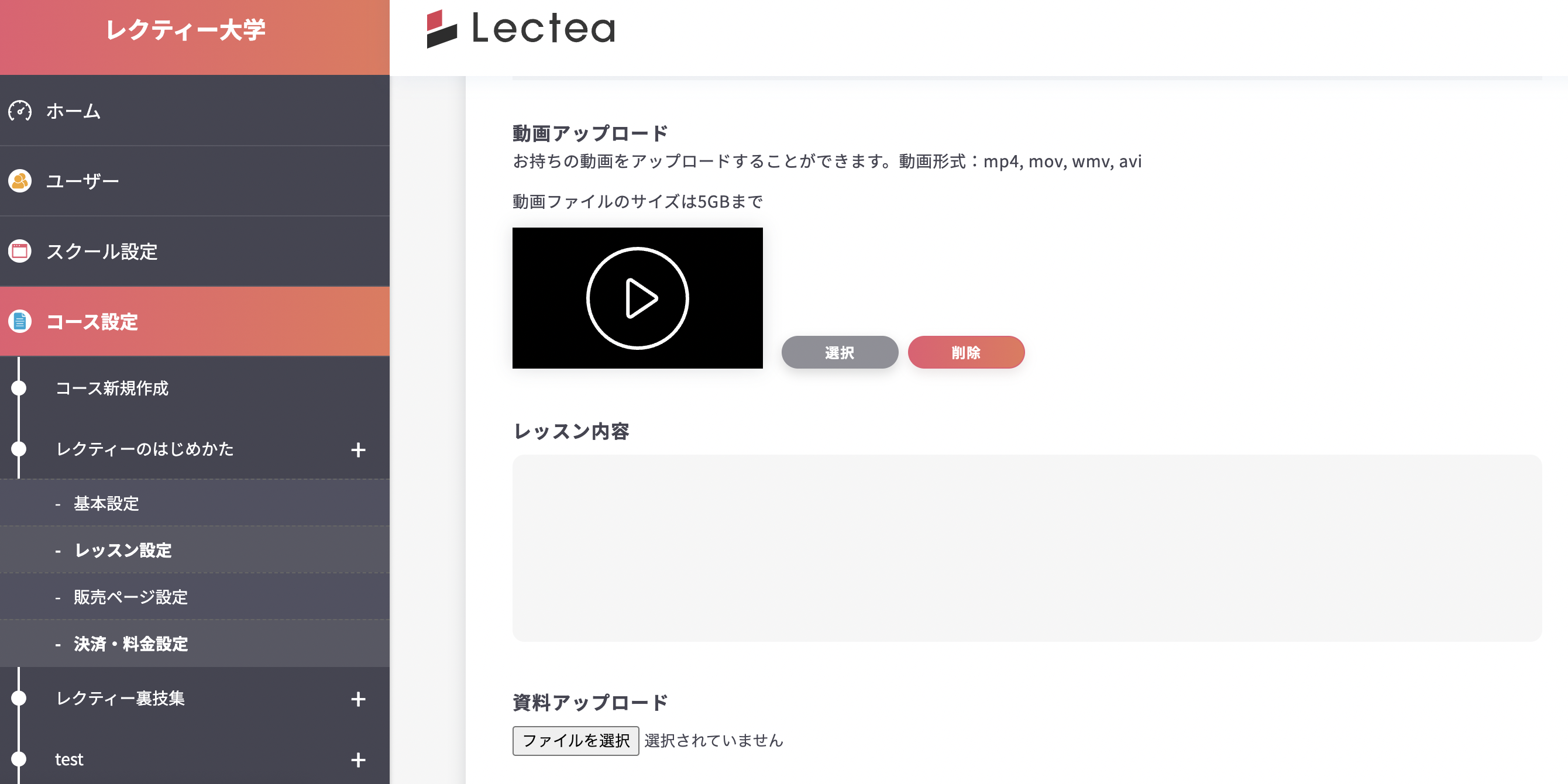
【レッスン内容】
レッスンの内容について解説します。
【資料アップロード】
資料をアップロードできます。
設定を決めたら「追加する」をクリックします。
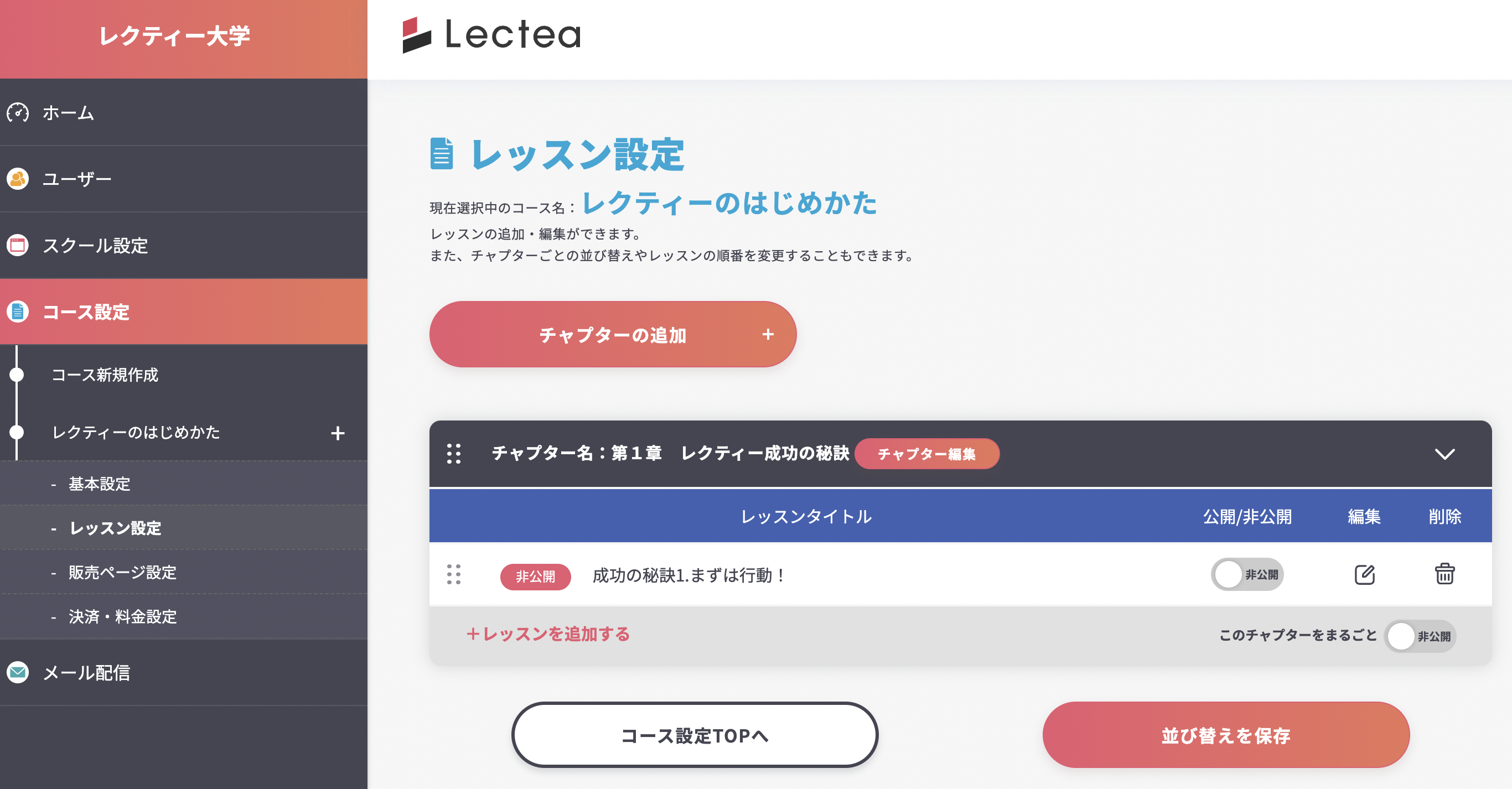
レッスンをつくることができました。
次のステップ「8:決済アカウント連携をしてみよう(stripe(ストライプ)との決済連携)」はこちらから→https://tayori.com/faq/37c6bc13764b96fd43639b56f27c646632443432/detail/f0430f5f397d4a071a9808e4530534a2eaf8d717/